Juan Bellas
Vamos a tratar de explicar aquí cual versión, si la de 32 bits o la de 64 bits deberíamos instalar en nuestro PC
En estos días acaba de salir la última versión de Ubuntu, la 14.10.
Reconozco que me ví tentado a publicar el clásico artículo de “¿Qué hacer después de….?”, pero es tal la cantidad de artículos publicados sobre el tema que decidí que no tenía sentido ahondar más todavía en algo que ya está sobradamente documentado.
Sin embargo, sí me pareció interesante abordar el tema desde otra perspectiva, como es el hecho de saber si deberíamos bajarnos la versión de 32 bits o la de 64.
Los más veteranos en esto del sistema del pingüino ya estarán de vuelta de todas estas cosas, pero el blog trata de orientarse hacia los que recién empiezan, sin olvidar a gente más avanzada, claro.
Bien, llegados a este punto, nos encontramos con la disyuntiva de no saber si me debo bajar la versión de 32 bits o la de 64, aunque esa enorme pegatina que trae tu PC con “64-bit” te indica algo….no te acaba de dejar claro si se puede usar la de 32 bits
Si nos vamos a la web de descarga de Ubuntu, AQUÍ ya vemos como para la versión 14.10 viene como recomendada la opción de 64 bits, marcando la de 32 bits como recomendada para máquinas de menos de 2 Gb de RAM
¿Por qué esta distinción?
Diferencias entre 32 y 64 bits
Así, a bote pronto, cabe decir que las arquitecturas de 64 bits serán capaces de mover el doble de información en cada ciclo de reloj con respecto a las de 32 bits.
Esto es algo que cae de cajón, ¿no?, aunque también habría que decir que eso no implica directamente que vaya a ir más rápido, sino que será capaz de mover mayores volúmenes de información.
También nos está indicando la posibilidad de aumentar las direcciones de memoria, con lo cual podríamos romper la teórica limitación de los 4 Gb que tienen los sistemas de 32 bits, pudiendo llegar hasta los 16 Exabytes
Aquí hacemos un inciso para explicar lo qué es un Exabyte.
Un Exabyte equivale a 1024 Petabytes.
Como ya sé que quedamos en las mismas, este sería el orden desde la unidad más básica a la mayor:
Byte, Kilobyte, Megabyte, Gigabyte, Terabyte, Petabyte, Exabyte, Zettabyte, YottaBytee, Brontobyte
Visto de una forma más informativa:
8 Bits = 1Byte
1024 Bytes = 1 Kilobyte
1024 Kilobytes = 1 Megabyte
1024 Megabytes = 1 Gigabyte
1024 Gigabytes = 1 Terabyte
1024 Terabytes = 1 Petabyte
1024 Petabytes = 1 Exabyte
1024 Exabytes = 1 Zettabyte
1024 Zettabytes = 1 YottaByte
1024 YottaBytes = 1 Brontobyte
1024 Brontobytes = 1 GeopByte
Si antes decíamos que un Exabyte correspondía a 1024 Petabytes, cabe decir que, por hablar en cristiano, y con unidades a las que estamos más acostumbrados al referirnos a la memoria Ram, decir que 1 Petabyte son ¡¡mil millones de Gigabytes!!
En fin….que ni tú ni yo creo que lleguemos a ver como se colapsa este sistema por no ser capaz de manejar demasiada Ram…
Pero volvamos a lo nuestro, una vez explicado como de grande puede llegar a ser el manejo de la memoria en los sistemas de 64 bits.
Aunque actualmente nos parezca una salvajada irnos más allá de los 4 Gb de Ram que suelen trae hoy en día los PC’s nuevos de serie, los tiempos corren que se matan, y no tardará mucho en que esos 4 Gb se queden pequeños.
Además, está el hecho de que, aunque mi sistema no consuma más de esos 4 Gb, si note una mejoría de rendimiento si le instalo 8 Gb de Ram, por ejemplo.
¿Qué dice mi sistema?
Sin entrar en demasiados tecnicismos, podemos saber qué es lo que tenemos en nuestro equipo a nivel de hardware y que es lo que nos conviene, o si podemos instalar una versión u otra.
Antes de nada habría que decir como quedarían las distintas combinaciones de Sistema Operativo/CPU
- Podemos ejecutar un sistema operativo de 32 bits en CPU de 64 bits.
- Podemos ejecutar un sistema operativo de 64 bits en CPU de 64 bits.
- NO podemos ejecutar un sistema operativo de 64 bits en CPU de 32 bits.
- Podemos ejecutar un sistema operativo de 32 bits en CPU de 32 bits.
Una vez que tengamos claro las distintas combinaciones que podemos acometer, llega la hora de saber que CPU tengo instalada en mi PC.
Aquí tenemos varios métodos. No hay porque usarlos, ni mucho menos, pero es bueno conocerlos y usar el que más fácil nos resulte de recordar o el que más nos convenza.
Con el comando lscpu ya podemos saber información de nuestro sistema y si es compatible con diversos modos de funcionamiento:
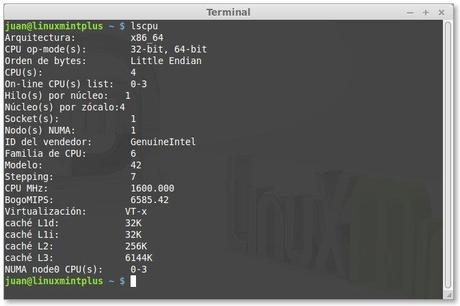
Ahí ya vemos como mi arquitectura es de x86 64 (procesador de 64 bits), y que soporta tanto sistemas de 32 como de 64 bits.
Otro método sería a través del comando grep flags /proc/cpuinfo
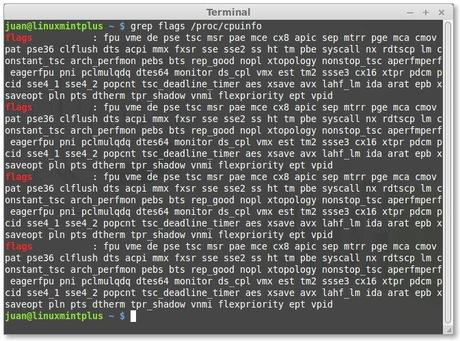
Si en el resultado nos aparece lm, entonces soporta 64 bit. Si aparece Protected Mode, soportaría 32 bit, y si apareciese Real Mode, entonces soportaría 16 bit.
Si queremos saber si nuestro Kernel soporta o no los 64 bits, entonces ejecutamos en la Terminal uname -a
$ uname -a Linux linuxmintplus 3.13.0-24-generic #46-Ubuntu SMP Thu Apr 10 19:11:08 UTC 2014 x86_64 x86_64 x86_64 GNU/Linux
Si en el resultado aparece “x86_64 GNU/Linux” eso indica que estás corriendo un kernel Linux de 64 bit.
Si nos apareciese “i386/i486/i586/i686″, entonces sería un kernel de 32 bit.
Y aquí es cuando entra la diferenciación entre i386/i486/i586/i686
¿Cuál es la diferencia entre i386, i486, i586, e i686?
Estos son los nombres dados por la industria de software para diferentes arquitecturas de Intel.
Si decimos i386, estamos hablando de un procesador Intel 80386, también conocido como el i386, o simplemente 386, era un microprocesador de 32 bits introducido por Intel en 1985. Si vemos i486 es un Intel 80486, i586 sería un 80586 y, por último, i686 un procesador 80686.
De forma abreviada se les llama como familia x86, que son microprocesadores con arquitectura de 32 bits del procesador.
Cuando hablemos de una CPU de 64 bits, entonces sería x86_64.
Con el comando uname -m sabríamos cual es la nuestra:
$ uname -m x86_64
Bueno, pues espero haber arrojado algo de luz en los novatos sobre todo a la hora de saber que sistema debería bajar en función de nuestro hardware.
Venga, nos leemos 
Fuentes:
Desdelinux.net
